word里面怎么删除页眉 Word文档中删除页眉的方法
更新时间:2023-12-26 13:57:22作者:yang
在使用Word文档编辑时,我们经常会遇到需要删除页眉的情况,页眉作为文档的一部分,通常包含文件标题、页码等信息,但有时候我们可能需要去掉这些页眉内容,以使文档更加简洁。我们应该如何删除页眉呢?Word提供了一种简便的方法来完成这个任务。在编辑模式下,我们只需点击查看选项卡中的页眉和页脚按钮,然后选择取消链接即可删除页眉。这样一来我们就能轻松地删除Word文档中的页眉,使文档更加整洁和易读。
步骤如下:
1.打开Word软件,然后打开一个带有页眉的文档。

2.双击页眉进入页眉编辑模式。
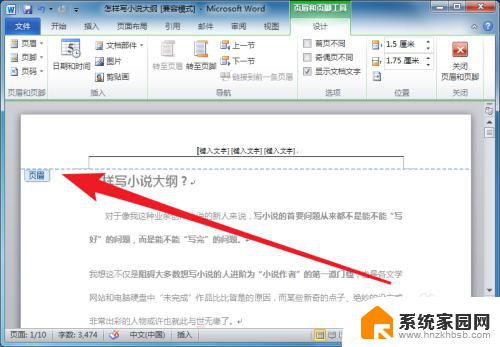
3.点击插入菜单下的页眉-删除页眉。
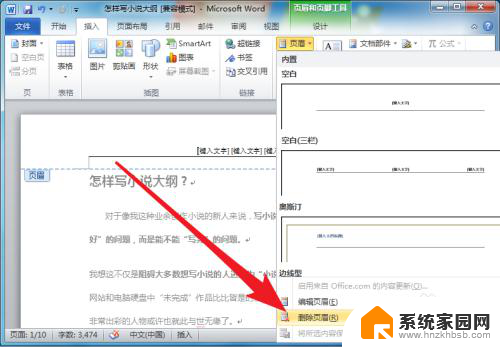
4.然后点击设计菜单,关闭页眉页脚。
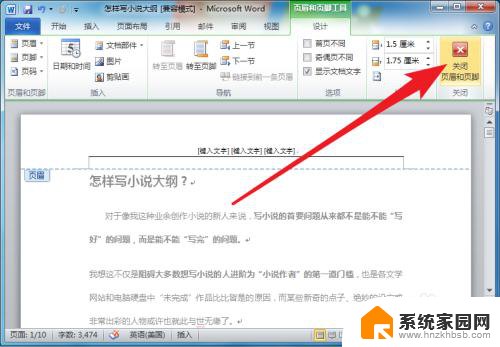
5.此时页眉就被删除掉了。
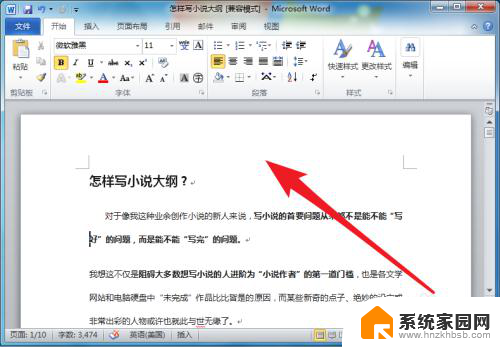
以上就是在Word中删除页眉的全部内容,如果有任何疑问,请按照以上方法进行操作,希望对大家有所帮助。
word里面怎么删除页眉 Word文档中删除页眉的方法相关教程
- word怎么删除页脚页眉 删除word文档中的页眉和页脚教程
- word文档页眉页脚怎么取消 删除word文档中的页眉和页脚
- 怎样去掉页眉页脚格式 Word文档删除页眉页脚方法
- word关闭页眉 Word文档中如何删除页眉和页脚
- 如何把页眉页脚去掉 Word文档删除页眉页脚方法
- 如何关掉页眉 删除Word文档中的页眉步骤
- 如何单独删除页眉 怎样只删除Word中某一页的页眉内容
- 怎么取消页眉设置 Word文档页眉删除方法
- 怎样去除页眉页脚显示 删除Word文档中的页眉和页脚的方法
- 页眉怎么关闭 Word文档页眉删除技巧
- 台式电脑连接hdmi 电脑连接显示器的HDMI线怎么插
- 电脑微信怎么在手机上退出登录 手机怎么退出电脑上的微信登录
- 打开检查作业 如何使用微信小程序检查作业
- 电脑突然要求激活windows 如何解决电脑激活Windows问题
- 电脑输入密码提示错误 电脑密码输入正确却提示密码错误
- 电脑哪个键关机 电脑关机的简便方法是什么
电脑教程推荐